Spis treści
| ⚙️Komplex nivå | Låg, nybörjare |
| ⏱️Längd | 5-10 minuter |
| 💻Gäller |
|
| ✏️ sätt |
🚩Lås upp en Lenovo bärbar dator automatiskt utan lösenord - enkelt Sätt 1. Lås upp en Lenovo bärbar dator med lösenordsåterställningsdisk Sätt 2. Lås upp Lenovo Laptop med CMD Sätt 3. Lås upp Lenovo Laptop med fabriksåterställning Sätt 4. Lås upp din Lenovo-dator genom att återställa lösenordet för Microsoft-kontot |
Våra bärbara datorer är en avgörande del av dagens digitala tidsålder. Tänk efter ett tag: vad händer om vi glömmer lösenordet till vår bärbara Lenovo-dator? Vi kommer inte att kunna komma åt någonting på vår bärbara dator utan att logga in med rätt lösenord. Nu är problemet att om jag glömmer lösenordet för min Lenovo-dator, finns det då något sätt att låsa upp en Lenovo-dator utan lösenord? Lyckligtvis är svaret ja. Det finns många sätt, men lite knepigt; du måste lära dig ordentligt. EaseUS Software skulle älska att förse dig med olika användbara lösningar, men innan detta vill jag beskriva tillfällena där och varför vi behöver låsa upp en Lenovo-dator utan lösenord. Omständigheterna och skälen kan vara olika för varje individ.
Möjliga tillfällen/skäl att låsa upp en Lenovo-dator utan lösenord:
- Glömt lösenord: Ofta kan vi glömma våra lösenord på grund av deras komplexitet eller sällsynta användning, vilket gör att vi är utestängda från våra bärbara Lenovo-datorer.
- 🔵Brådskande åtkomstbehov: Det finns tillfällen då omedelbar tillgång till våra bärbara datorer blir avgörande, som att uppfylla pressade arbetsdeadlines eller få tillgång till viktig information när du reser.
- 🔴Säkerhetsproblem: Misstänker du obehörig åtkomst eller behöver upprätthålla säkerheten för den bärbara datorn kan det bli nödvändigt att låsa upp den utan lösenord.
- Problem med lösenordsändring: Efter att ha ändrat ett lösenord kan individer stöta på inloggningsproblem, vilket kräver alternativa upplåsningsmetoder.
Dessa scenarier ökar behovet av att låsa upp en bärbar dator utan lösenord . I följande avsnitt kommer vi att lära oss olika metoder för att snabbt lösa detta problem. Dela dessa sätt med andra Lenovo-användare av bärbara datorer.
Vi kommer att prata om fyra manuella metoder för att låsa upp vår Lenovo-laptop; dessa metoder kommer med olika begränsningar och nackdelar. Det finns ett ännu bekvämare alternativ. Det är EaseUS Partition Master för lösenordsåterställning.
Här är några fördelar som det erbjuder jämfört med manuella metoder:
- Användarvänlig: EaseUS Partition Master har ett enkelt, intuitivt gränssnitt som inte kräver omfattande teknisk kunskap.
- Effektivitet: Det effektiviserar processen, vilket sparar tid och ansträngning jämfört med manuella metoder.
- Ytterligare funktioner: Utöver lösenordsåterställning erbjuder EaseUS Partition Master kompletta verktyg för diskhantering.
- Tillförlitlighet : Den har en erfarenhet av att framgångsrikt lösa lösenordsrelaterade problem för bärbara Lenovo-datorer.
Genom att använda EaseUS Partition Master kan du förenkla och påskynda lösenordsåterställningsprocessen för din bärbara Lenovo-dator. Följ nästa avsnitt för att automatiskt låsa upp en Lenovo-dator utan lösenord och säkerställa en problemfri upplevelse.
Lås upp en Lenovo-dator automatiskt utan lösenord
För ett mer effektivt och användarvänligt tillvägagångssätt för att låsa upp din bärbara Lenovo-dator har du ett utmärkt alternativ: dra nytta av EaseUS Partition Master's Password Reset-funktionen. Den här funktionen låter dig låsa upp din Lenovo-dator automatiskt utan lösenord. Dess fördelar jämfört med manuella metoder gör det till en värdefull och användbar programvara för detta ändamål.
Så, kringgå komplexiteten med manuella metoder och ladda ner EaseUS Partition Master för att snabbt låsa upp din bärbara Lenovo-dator utan lösenord!
Steg 1. Sätt in mål-USB-disken i datorn, ladda ner och kör EaseUS Partition Master och klicka på "Verktygslåda" > "Återställ lösenord."

Steg 2. Ett litet fönster dyker upp. Efter att ha läst den noggrant, klicka på "Skapa".

Steg 3. Välj rätt USB-minne eller extern mobil hårddisk och klicka på "Skapa" igen. Vänta tålmodigt. När lösenordsåterställningen har skapats, klicka på "Slutför".

Steg 4. Ta bort lösenordsåterställnings-USB, sätt i den i den låsta datorn och starta om. Du kommer att bli ombedd att byta startenhet för att starta upp datorn från USB. När det är klart kommer systemet automatiskt att starta från USB.
Steg 5. Efter omstart, hitta EaseUS Partition Master igen och gå till "Återställ lösenord." Alla konton på datorn kommer att visas i gränssnittet; klicka på målkontot och markera "Återställ och lås upp."

Steg 6. När du får den här uppmaningen klickar du på "Bekräfta" för att fortsätta. Ditt lösenord kommer att raderas.

Missa inte det här verktyget om din Lenovo-dator är låst. Du kan låsa upp Lenovos bärbara dator med enkla klick.
4 snabba sätt att låsa upp en Lenovo-dator utan lösenord
Låt oss lära oss och förstå dessa fyra sätt noggrant, eftersom dessa metoder inte är för lätta och inte för svåra. Måste bara fokusera så att jag undviker frustration när jag utför åtgärden för att låsa upp en Lenovo-bärbar dator utan lösenord.
Sätt 1. Lås upp en Lenovo bärbar dator med lösenordsåterställningsdisk
Den här metoden kräver att du skapar en återställningsskiva eller ett startbart USB-lösenordsåterställningsverktyg i förväg under den tid du använde din bärbara dator. Windows-funktionen i "Skapa en disk för lösenordsåterställning" låter dig vidta nödvändiga åtgärder i förväg för att återställa din bärbara dator om du glömmer ditt lösenord och tar bort Windows 10-lösenordet . Så den här metoden fungerar bara om du tidigare har skapat en USB-lösenordsåterställningsskiva. Du kan dock använda en annan dator eller bärbar dator om du inte har skapat den.
Följ stegen nedan för att låsa upp en Lenovo-dator med en diskett för återställning av lösenord:
Steg 1. Slå på din bärbara Lenovo-dator. Eftersom du inte kommer ihåg ditt lösenord, skriv bara in det felaktiga lösenordet så att alternativet "Återställ lösenord" visas. Tryck på "OK" för att gå vidare.
Steg 2. Du bör sätta in återställningsskivan i din bärbara Lenovo-dator.
Steg 3. Klicka på "Återställ lösenord".
Steg 4. Klicka på "Nästa" i guiden för återställning av lösenord.
Steg 5. Du måste ange ett nytt lösenord, skriva ett tips och klicka sedan på "Nästa".
Steg 6. Klicka slutligen på "Slutför". Du kan hänvisa till den här videon från YouTube för att få mer information om dessa steg:
Genom att följa dessa steg kan du återställa lösenordet för Lenovos bärbara dator på Windows 7/8/10.
Sätt 2. Lås upp Lenovo Laptop med CMD
I den här metoden kommer vi att använda kommandotolken, som också kallas CMD. Kort sagt, CMD erbjuder en uppsättning kommandon för att göra ändringar i vår bärbara/dator. Denna lösning låter dig återställa Windows 10-lösenordet utan att logga in . Detta kan vara knepigt men oroa dig inte. Följ bara de rätta instruktionsstegen. Du kan låsa upp din bärbara Lenovo-dator när du auktoriserar och lägger till relevanta kommandon.
- Observera:
- Observera att standardadministratören är en funktion som är tillgänglig i alla Windows-versioner, som ger lösenordsfri åtkomst, men den måste vara aktiverad tidigare för att den ska fungera.
Följ dessa steg noggrant:
Steg 1. Slå på din bärbara Lenovo-dator och tryck på F8-tangenten omedelbart och upprepade gånger för att starta Advanced Boot Mode.
💡Obs: Nyckeln kan vara annorlunda på din bärbara dator, beroende på den specifika versionen och modellen.
Steg 2. Använd piltangenterna upp (↑) eller ned (↓) för att välja "Säkert läge med kommandotolk" i de avancerade startalternativen och tryck på "Enter".
Steg 3. På huvudskärmen letar du upp alternativet Inbyggd administratör och väljer det för att komma åt din enhet utan lösenord.
Steg 4. Starta felsäkert läge genom att följa kommandotolken . Återställ lösenordet med kommandot "net user Administrator 123456". Ersätt ditt kontonamn med "Administratör" och nytt_lösenord med "123456" för kontot.
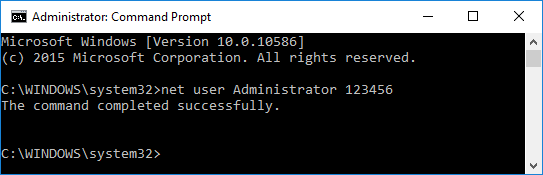
När du har utfört alla ovanstående åtgärder ser du ett popup-meddelande som säger "Kommandot slutfördes framgångsrikt." Då skulle du enkelt kunna logga in på din Lenovo-dator. Det finns en begränsning av denna metod. Du måste aktivera inbyggda administrativa kommandon i förväg medan du kan komma åt din bärbara dator. Om du inte hade aktiverat det innan du låste ut din Lenovo-dator, kommer den här metoden inte att fungera.
5 sätt | Återställ Windows 10-lösenordet utan disk
Följ sedan den här enkla guiden, där vi föreslår flera metoder för att återställa lösenord utan att behöva en disk för återställning av lösenord.

Sätt 3. Lås upp Lenovo Laptop med fabriksåterställning
Om alla andra metoder misslyckas, prova denna metod till priset av dataförlust! Ja, hela din data kommer att raderas genom att låsa upp din bärbara Lenovo-dator med fabriksåterställning. Så jag skulle föreslå att du först provar andra möjliga metoder för att återställa din bärbara dator utan att förlora dina data. Fabriksinställningar bör vara ditt sista alternativ.
Följ stegen för att låsa upp en Lenovo-dator med fabriksåterställning:
Steg 1. Slå på din bärbara dator, tryck på Shift-knappen och starta om den. Du kommer att se omstartsalternativet i det nedre högra hörnet. Denna åtgärd tar dig till skärmen Avancerad start.
Steg 2. Välj alternativet "Felsökning".
Steg 3. Klicka på "Återställ den här datorn."
Steg 4. Du hittar två alternativ här: välj "Ta bort allt".
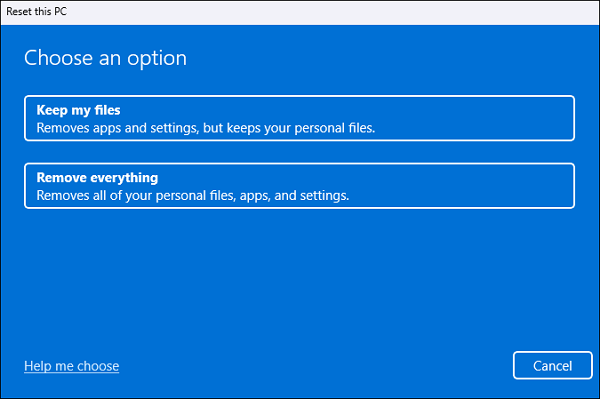
💡Obs: Denna återställning tar 1 timme men tar bort dina filer. Att välja det andra alternativet för att ta bort filer och rengöra enheten tar 2-3 timmar. Din bärbara dator kommer att starta om flera gånger under fabriksåterställningen. Följ instruktionerna på skärmen för att återställa lösenordet för din Lenovo-dator för Windows 7/8/10 med den här metoden.
Läs också: Hur lång tid tar det att fabrikera en PC , HPs standardadministratörslösenord
Sätt 4. Lås upp din Lenovo-dator genom att återställa lösenordet för Microsoft-kontot
Om du använder ett Microsoft-konto kan den här metoden fungera bäst för att låsa upp en bärbar Lenovo-dator genom att återställa lösenordet för ditt Microsoft-konto. Microsoft tillåter dig att komma åt ditt konto från vilken enhet som helst så länge du har en aktiv nätverks-/internetanslutning. Så du kan enkelt återställa ditt Microsoft-kontolösenord från en annan dator eller till och med din mobiltelefon. När du loggar in kan du komma åt dina Microsoft Store-appar, inställningar och data på alla enheter.
Följ stegen:
Steg 1. Du kan gå till Microsofts lösenordsåterställningssida . Skriv ditt telefonnummer eller e-postadress du ställde in när du skapade ditt Microsoft-konto och klicka på "Nästa".
Steg 2. Du får en OTP-kod på din återställnings-e-postadress eller ditt återställningstelefonnummer. Verifiera din identitet genom den OTP-koden och klicka på "Nästa".
Steg 3. Ange nu ett nytt lösenord och klicka på "Nästa".
Om du tycker att det är svårt att följa textguiden, här är en video som ger hela proceduren för att återställa Windows-lösenordet via CMD och EaseUS Partition Master Pro.

Dela den här artikeln med dina vänner.
Slutsats
Att glömma ett lösenord kan vara ett skrämmande scenario. Men med rätt kunskap och verktyg kan du låsa upp din bärbara Lenovo-dator utan lösenord eller återställa Lenovo-lösenordet utan disk . Olika orsaker kan leda till behovet av att låsa upp en Lenovo-dator utan lösenord. Från bortglömda lösenord till brådskande åtkomstkrav och säkerhetsproblem, varje scenario behandlas noggrant i den här guiden, och varje metod förklaras i detalj för att guida dig genom processen.
Oavsett omständigheterna finns det effektiva sätt att återfå åtkomst till din bärbara Lenovo-dator utan lösenord. Vi hoppas att den här guiden gav dig den kunskap och de verktyg som behövs för att lösa det här problemet och säkerställa en problemfri upplevelse med din bärbara dator i framtiden. Kom ihåg att välja den metod som bäst passar din situation och dina preferenser, och prioritera alltid säkerheten för din data. Vår rekommendation är EaseUS Partition Master, som automatiskt kan låsa upp din bärbara Lenovo-dator utan lösenord.
Du kanske också gillar:
Lås upp en Lenovo bärbar dator utan lösenord Vanliga frågor
Vet du hur man låser upp en Lenovo-dator utan lösenord? Om du har fler frågor om att låsa upp en bärbar Lenovo-dator utan lösenord, läs dessa vanliga frågor för att få rätt svar.
1. Hur låser jag upp min bärbara Lenovo-dator utan disk om jag glömmer lösenordet?
Det finns några sätt att låsa upp din bärbara Lenovo-dator utan disk om du glömmer lösenordet. Försök att återställa ditt Microsoft-kontolösenord, och ett annat sätt är att göra det genom kommandotolken eller använda ett tredjepartsverktyg som EaseUS Partition Master, etc.
2. Hur fabriksåterställer jag en Lenovo-dator utan lösenord eller Novo-knapp?
Att utföra en fabriksåterställning på en Lenovo-dator utan lösenord eller Novo-knapp kan vara lite mer komplicerat, men det är möjligt med Windows-inställningar:
- Starta om din bärbara Lenovo-dator.
- När Windows-logotypen visas, tryck och håll ned strömknappen tills den bärbara datorn stängs av (gör detta två gånger).
- Vid den tredje omstarten bör din bärbara dator gå in i automatiskt reparationsläge.
- Klicka på "Felsökning".
- Välj "Återställ den här datorn".
- Välj "Ta bort allt". Detta alternativ kommer att radera all data.
- Följ anvisningarna på skärmen för att starta fabriksåterställningsprocessen.
- Windows guidar dig genom stegen, inklusive ominstallation.
3. Finns det något sätt att komma in i en bärbar dator utan lösenordet?
Om du vill komma åt en bärbar dator utan lösenordet har du några alternativ:
Diskett för återställning av lösenord: Om du skapade en diskett för återställning av lösenord i förväg kan du använda den för att enkelt återställa ditt lösenord.
Inbyggd administratör: På Windows-system finns det ett inbyggt administratörskonto som du kan aktivera för att komma åt den bärbara datorn. Detta konto måste dock ha aktiverats innan du blev utelåst.
Lösenordsåterställningsverktyg: Tredje parts lösenordsåterställningsverktyg som EaseUS Partition Master kan hjälpa dig att hämta åtkomst utan att veta lösenordet.
Powiązane artykuły
-
6 sätt att återställa glömt lösenord för Windows 10 🥇
![author icon]() Joël/2024/12/22
Joël/2024/12/22
-
3 effektiva sätt att kontrollera SSD för fel på Windows 10/11
![author icon]() Joël/2024/10/25
Joël/2024/10/25
-
Hur man bränner Windows 7 ISO till USB [Steg-för-steg handledning]
![author icon]() Joël/2024/10/25
Joël/2024/10/25
-
Hur man formaterar 128GB SD-kort till FAT32
![author icon]() Joël/2024/09/11
Joël/2024/09/11
